cdr想要快速设计afo标志,该怎么设计这个矢量logo呢?下面我们就来看看详细的教程。
1、打开cdr软件,新建文档,尺寸选择模式的国际标准尺寸(a4)。

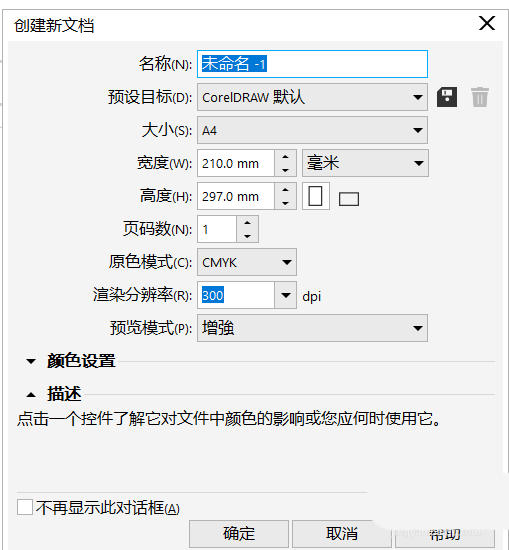
2、选择椭圆工具按住Ctrl键绘制正圆,填充绿色并去掉描边,将复制出来的正圆按住鼠标右键往下拖拽复制一份,为了能精确绘图在复制过程中打开“对齐辅助线”命令。
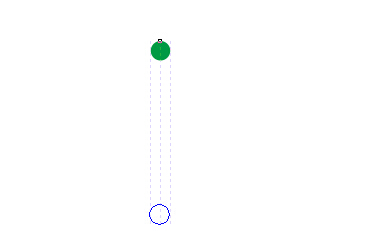
3、将复制出来的圆,按住Shift键将圆以同心圆的方式放大,选择“调和工具”调和两个圆形对象,更改调和步数为6。
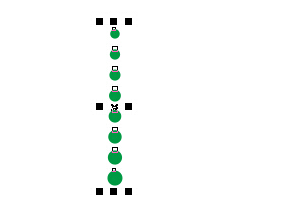
4、将圆形全选,在此利用“对齐辅助线”命令往右边复制一份,保持上下左右位置相等就好了,接着用再制命令(Ctrl+D)再制出其他的14列圆点(默认距离就是你刚才移动复制的距离)。
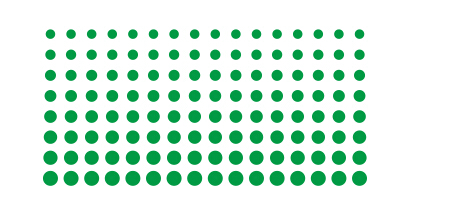
5、每一列圆点都是连着的,需要将它们一一打散,全选所有圆点执行“对象”→“拆分选定对象”命令(Ctrl+K),在属性栏中单击“取消组合对象”(Ctrl+U),现在的小圆点就是单一的个体了,删除不要要的圆点,将字母“a”变为蓝色,afo标志完成。
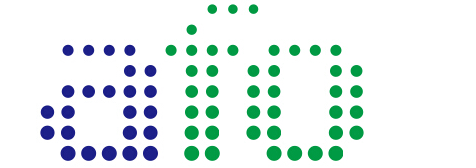
6、使用快捷键ctrl+s保存文件,使用ctrl+e导出图片,完成logo的简单制作。
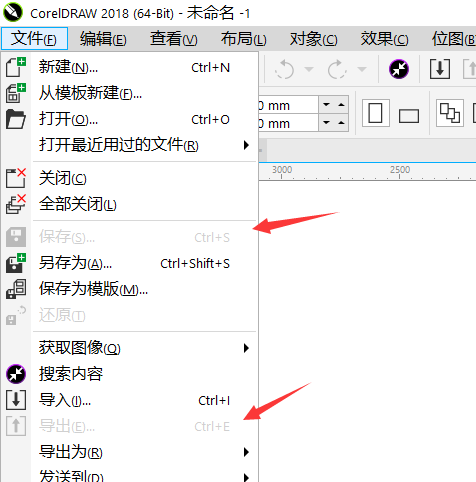
以上就是cdr设计圆点组成的afo的教程,希望大家喜欢,请继续关注脚本之家。
相关推荐: